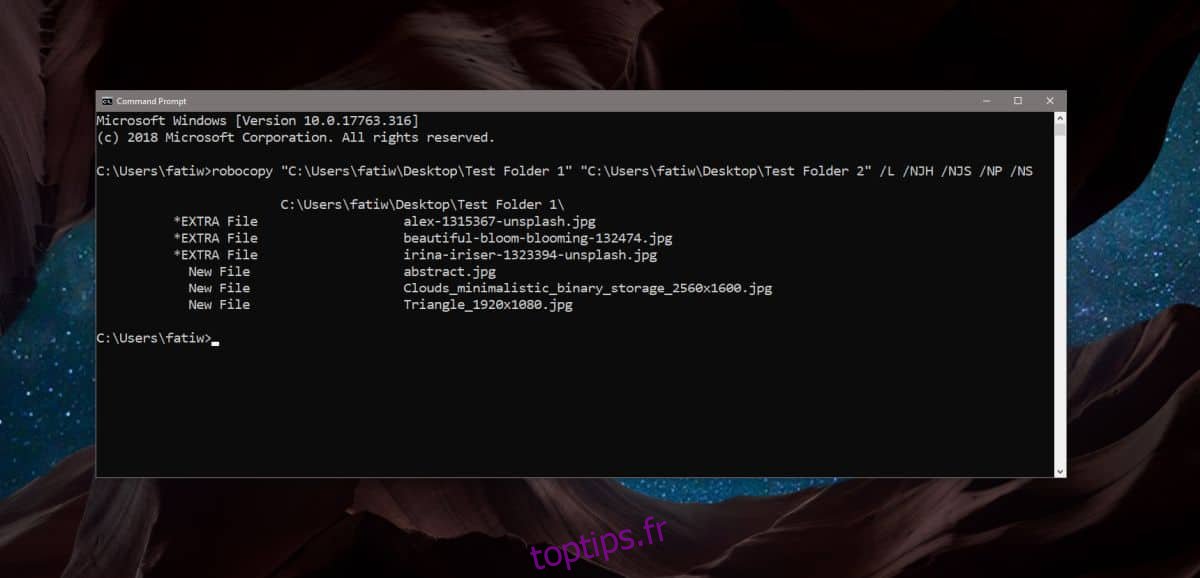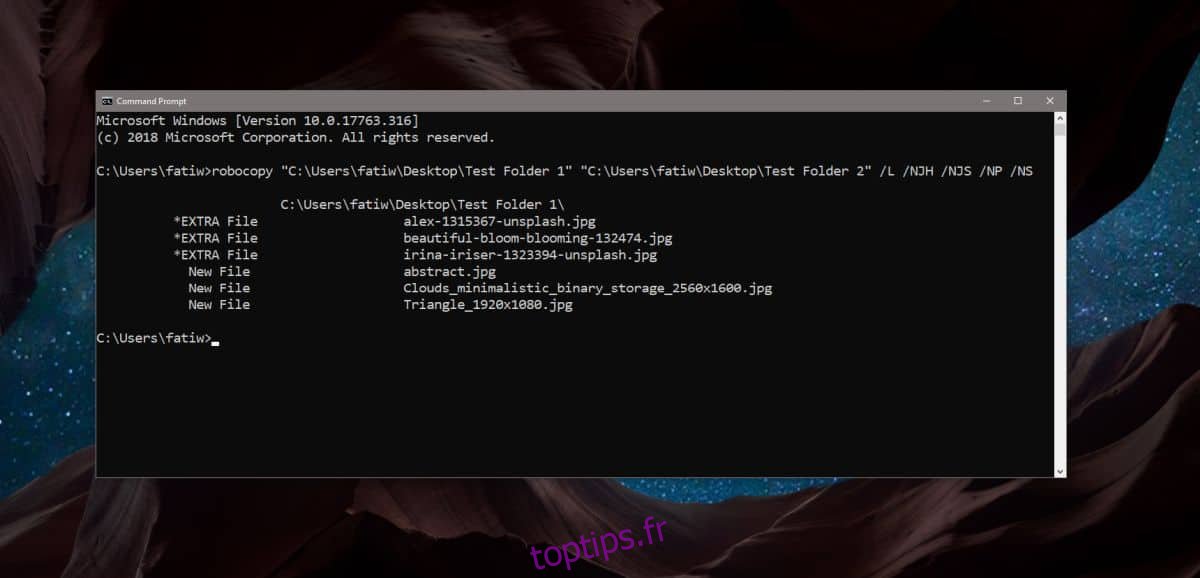Si vous avez besoin de comparer des fichiers ou des dossiers, vous constaterez que les applications qui peuvent vous aider à faire le travail ne manquent pas. Si vous avez besoin de comparer le contenu du dossier à partir de l’invite de commande, Windows 10 est livré avec un outil intégré appelé RoboCopy. C’est un outil Microsoft fourni dans Windows 10 à partir de ses versions récentes. C’est un outil très utile qui peut comparer le contenu des dossiers entre autres. Tout ce que vous devez savoir est la commande correcte à exécuter.
Comparer le contenu du dossier
Afin de comparer le contenu des dossiers, vous avez besoin du chemin complet vers les deux dossiers que vous souhaitez comparer. C’est assez facile à obtenir. Ouvrez les deux dossiers dans l’Explorateur de fichiers et cliquez dans la barre d’adresse. Copiez les emplacements des dossiers et collez-les dans la commande suivante. Remplacez Path 1 et Path2 par le chemin d’accès aux deux dossiers que vous souhaitez comparer.
Syntaxe
robocopy Path1 Path2 /L /NJH /NJS /NP /NS
Exemple
robocopy "C:UsersfatiwDesktopTest Folder 1" "C:UsersfatiwDesktopTest Folder 2" /L /NJH /NJS /NP /NS
Comprendre les résultats
Pour la commande ci-dessus, l’invite de commande a renvoyé les résultats suivants. Lorsque vous exécutez cette commande sur votre système, les noms de fichiers seront différents, cependant, le fichier * EXTRA et le titre du nouveau fichier précéderont les fichiers que RoboCopy trouve. Vous devez comprendre le résultat afin de trouver la différence entre les deux dossiers que vous venez de comparer.
*EXTRA File alex-1315367-unsplash.jpg *EXTRA File beautiful-bloom-blooming-132474.jpg *EXTRA File irina-iriser-1323394-unsplash.jpg New File abstract.jpg New File Clouds_minimalistic_binary_storage_2560x1600.jpg New File Triangle_1920x1080.jpg
RoboCopy vous montre les fichiers uniques trouvés dans les deux dossiers que vous avez comparés. Cela signifie que tous les fichiers répertoriés dans les résultats ne sont présents que dans l’un des deux dossiers que vous avez comparés.
Les fichiers précédés de * Fichiers EXTRA sont les fichiers présents dans le deuxième dossier que vous avez entré dans la commande. À partir de l’exemple précédent, les fichiers alex-1315367-unsplash.jpg, beautiful-bloom-blooming-132474.jpg et irina-iriser-1323394-unsplash.jpg sont présents dans le dossier de test 2 et ne sont PAS présents dans le dossier de test 1.
Il est alors évident que les noms de fichiers précédés de Nouveau fichier sont tous les fichiers qui sont présents dans le premier dossier que vous avez entré et ne sont pas présents dans le second dossier. Encore une fois, en poursuivant avec l’exemple initial, abstract.jpg, Clouds_minimalistic_binary_storage_2560x1600.jpg et Triangle_1920x1080.jpg sont tous présents dans le dossier de test 1 et ne sont PAS présents dans le dossier de test 2.
La commande ne répertorie pas les fichiers communs entre les deux dossiers.
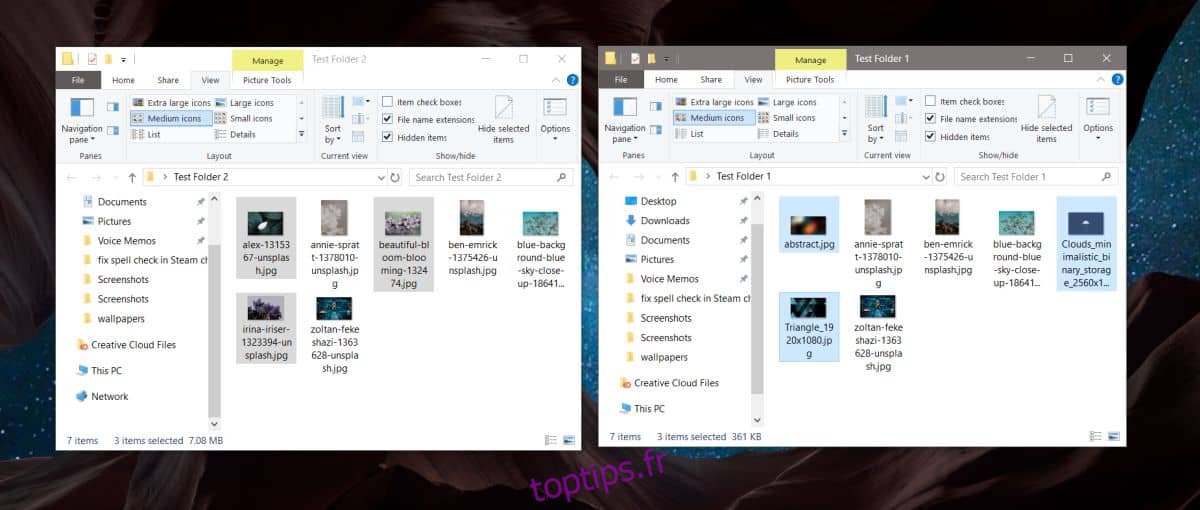
Si vous ne parvenez pas à comprendre les résultats, exécutez la commande sur deux dossiers factices qui ne contiennent qu’un petit nombre de fichiers afin de pouvoir comparer les résultats avec les fichiers réels des dossiers et les comprendre.
Besoin d’un moyen rapide de copier un fichier dans plusieurs dossiers à la fois? Il y a une petite commande qui peut faire exactement cela.